21 世纪是信息化的时代, 网络在我国已经普及. 虽然我们的网速比较慢, 也要物尽其用.
平时有很多东西需要记录了, 例如日历、联系人, 我们已经有了手机, 做这些工作很方便. 但如果手机不慎丢失或者打算换新手机, 记录的资料就有可能丢失, 因为这些内容只存放在手机记忆体中.
如果将这些内容存放在网路并定期同步, 不仅解决了资料可能丢失的问题, 也能够通过网路这个平台同步到所有支持的设备上.
Google, 这个频繁出现在我博客的品牌, 今天又一次成为了主角. Google 提供了一系列的服务, 包括存放日历、联系人、笔记等资料的平台, 它们就是 Google 日历、Google 通讯录、Google 笔记本. Google 也提供了与移动设备同步的方法, 下表列出了各平台的支持情况:
| 平台 | BlackBerry | iPhone | Nokia S60 | SyncML | Windows |
|---|---|---|---|---|---|
| Gmail 同步 | |||||
| 通讯录同步 | |||||
| 日历同步 | |||||
| Push 支持 | |||||
| 管理 |
Google 笔记本是 Google 已经停止开发的一个项目, 目前已经能够满足记录需求. 平时有什么中意的文字片段, 直接粘贴到笔记本中即可.
下面说一下诺基亚 S60 系列同步的方法.
在开始之前:
* 强烈建议您通过诺基亚 PC 套件或者其它管理软件备份电话中的资料.
- 请确定您的电话与 Mail for Exchange 相容, 并且是最新版本.
要为 Google 同步配置 Mail for Exchange, 请进行以下操作:
- 运行 Mail for Exchange 应用程序;
- 提示创建新配置文件时选择 是;
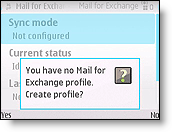 3. 按以下步骤编辑配置文件:
3. 按以下步骤编辑配置文件: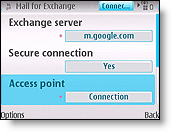
连接
- Exchange 服务器: m.google.com
- 安全连接: 是
- 接入点: 运营商提供的互联网接入点
- 漫游时同步: 根据需要选择
- 使用默认端口: 是
证书
- 用户名: 您的 Gmail 地址, 例如 jon@gmail.com
- 密码: 您的 Google 帐户密码
- 域: 留空
同步日程
- 决定同步进行的时间. 选择 始终打开 将保证您的数据是最新的, 但也会消耗更多电能.
日历
- 同步日历: 是 或 否
- 同步日历回溯: 根据需要选择
- 初次同步: 决定您希望在第一次同步时保留电话中已有的日历还是从 Google 日历中全盘替换.
任务
- 同步任务: 否 (Google 同步尚不支持)
联系人
- 同步联系人: 是 或 否
- 初次同步: 决定您希望在第一次同步时保留电话中已有的联系人还是从 Google 通讯录中全盘替换.
电邮
- 同步电子邮件: 是 或 否
- 电子邮件地址: 使用刚刚填写的用户名地址
- 显示新邮件弹出窗口: 是 或 否
- 使用签名: 是 或 否
- 签名: 根据需要选择
- 发送邮件时: 立即发送 或 只在下次同步时发送
- 同步消息回溯: 根据需要选择
P.s. SkyDrive 的上传程序升级了, 现在使用 SilverLight 构建, 方便很多.
